
 it
it  English
English  Español
Español  中國人
中國人  Tiếng Việt
Tiếng Việt  Deutsch
Deutsch  Українська
Українська  Português
Português  Français
Français  भारतीय
भारतीय  Türkçe
Türkçe  한국인
한국인  Gaeilge
Gaeilge  اردو
اردو  Indonesia
Indonesia  Polski
Polski
Multilogin offre la possibilità di aggiungere più account e di passare da uno all'altro in modo semplice senza dover inserire ogni volta nome utente e password, non fornisce un server proxy e non ha altre soluzioni automatiche per cambiare l'indirizzo IP. Allo stesso tempo, però, supporta vari tipi di connessioni, il che consente di risolvere il problema del cambio di IP in altri modi.
Prima di iniziare l'installazione, assicurarsi di avere a disposizione le informazioni necessarie in base ai seguenti punti:
Volete saperne di più sui tipi di proxy? Leggete quindi il nostro articolo su come si differenziano i server HTTP, HTTPS e SOCKS.
Multilogin - uno dei migliori anti rilevamento multi-browser. Permette di creare molti profili di qualsiasi browser e di utilizzarli con un server proxy. È davvero comodo da usare, passando da un profilo all'altro in pochi secondi. Ma Multilogin è un browser a pagamento. Vediamo quindi come impostare un proxy per questo browser.
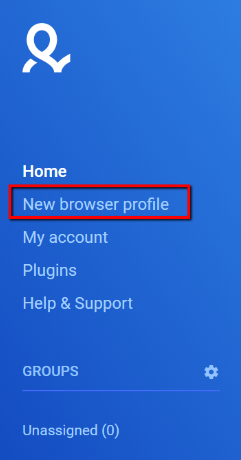
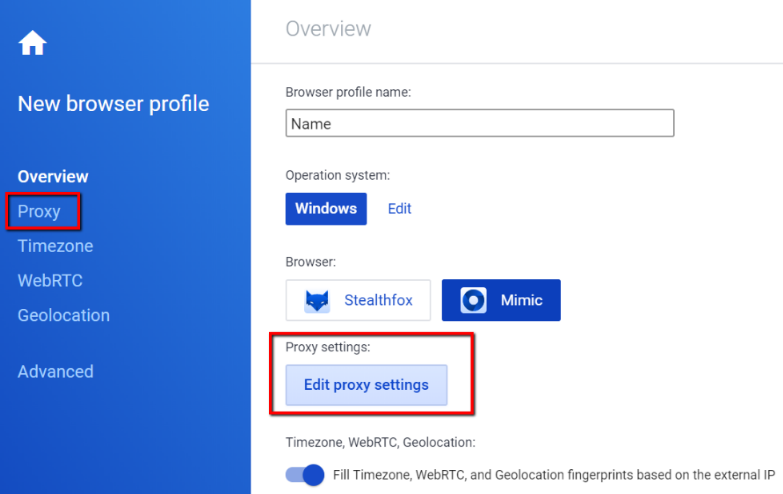
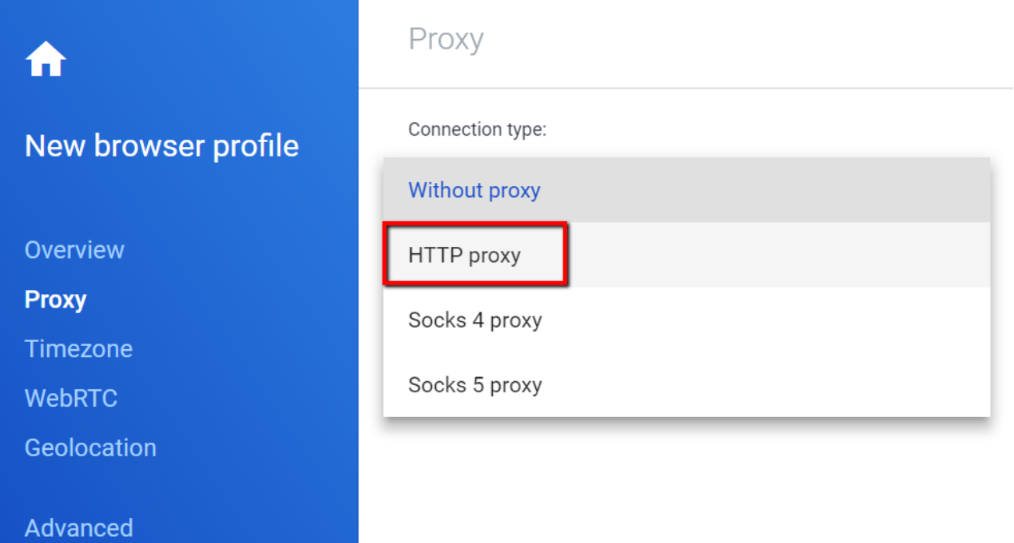
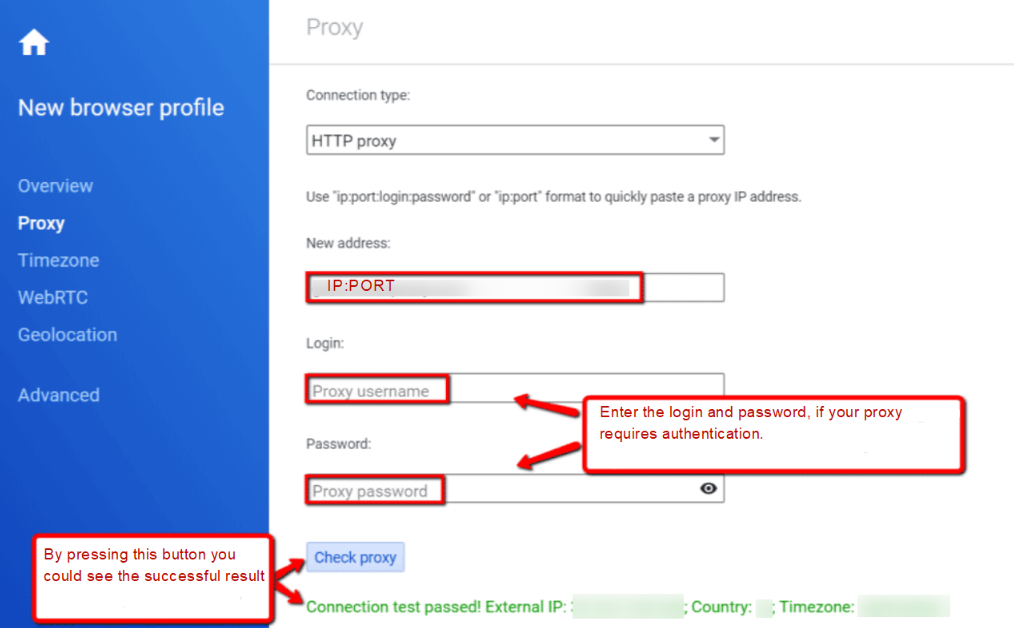
Commenti: 0